轻松创建一个遥控开关,用于在您的项目中开启和关闭诸如灯光或电机等设备。
A
A
硬件概览
它是如何工作的?
RELAY Click 基于两个 OMRON 的细长微型继电器 G6D1AASIDC5。尽管体积小,G6D-1A-ASI DC5 继电器可以承受高达 5A 和 220V AC/30V DC 的电流和电压。在 30V DC 和 2A 的条件下,它能承受高达 300,000 次的操作。这种继电器只有单极 - 当线圈被激活时,它将吸引内部切换元件并闭合电路,类似于 开关。这些继电器的设计使得相对较低的电流和电压
就可以轻松激活它们的线圈。对于在 5V 下操作的 G6D-1A-ASI DC5 继电器,线圈电流为 40mA。这使它们非常适合由 MCU 激活。RELAY Click 使用 GPIO 引脚 RL1 和 RL2 由主 MCU 控制。由于 RELAY Click 使用 NPN RET 和电阻,因此主 MCU 免受驱动继电器线圈的电流尖峰的影响。此外,每个继电器都有一个 LED,每个 LED 颜色不同,代表继
电器的状态。这个 Click board™ 只能在 5V 逻辑电压水平下操作。在使用具有不同逻辑电平的 MCU 之前,必须执行适当的逻辑电压水平转换。此外,它还配备了包含功能和示例代码的库,可用作进一步开发的参考。
功能概述
开发板
Arduino UNO 是围绕 ATmega328P 芯片构建的多功能微控制器板。它为各种项目提供了广泛的连接选项,具有 14 个数字输入/输出引脚,其中六个支持 PWM 输出,以及六个模拟输入。其核心组件包括一个 16MHz 的陶瓷谐振器、一个 USB 连接器、一个电
源插孔、一个 ICSP 头和一个复位按钮,提供了为板 子供电和编程所需的一切。UNO 可以通过 USB 连接到计算机,也可以通过 AC-to-DC 适配器或电池供电。作为第一个 USB Arduino 板,它成为 Arduino 平台的基准,"Uno" 符号化其作为系列首款产品的地
位。这个名称选择,意为意大利语中的 "一",是为了 纪念 Arduino Software(IDE)1.0 的推出。最初与 Arduino Software(IDE)版本1.0 同时推出,Uno 自此成为后续 Arduino 发布的基础模型,体现了该平台的演进。
微控制器概述
MCU卡片 / MCU

建筑
AVR
MCU 内存 (KB)
32
硅供应商
Microchip
引脚数
28
RAM (字节)
2048
你完善了我!
配件
Click Shield for Arduino UNO 具有两个专有的 mikroBUS™ 插座,使所有 Click board™ 设备能够轻松与 Arduino UNO 板进行接口连接。Arduino UNO 是一款基于 ATmega328P 的微控制器开发板,为用户提供了一种经济实惠且灵活的方式来测试新概念并构建基于 ATmega328P 微控制器的原型系统,结合了性能、功耗和功能的多种配置选择。Arduino UNO 具有 14 个数字输入/输出引脚(其中 6 个可用作 PWM 输出)、6 个模拟输入、16 MHz 陶瓷谐振器(CSTCE16M0V53-R0)、USB 接口、电源插座、ICSP 头和复位按钮。大多数 ATmega328P 微控制器的引脚都连接到开发板左右两侧的 IO 引脚,然后再连接到两个 mikroBUS™ 插座。这款 Click Shield 还配备了多个开关,可执行各种功能,例如选择 mikroBUS™ 插座上模拟信号的逻辑电平,以及选择 mikroBUS™ 插座本身的逻辑电压电平。此外,用户还可以通过现有的双向电平转换电压转换器使用任何 Click board™,无论 Click board™ 运行在 3.3V 还是 5V 逻辑电压电平。一旦将 Arduino UNO 板与 Click Shield for Arduino UNO 连接,用户即可访问数百种 Click board™,并兼容 3.3V 或 5V 逻辑电压电平的设备。
使用的MCU引脚
mikroBUS™映射器
“仔细看看!”
Click board™ 原理图
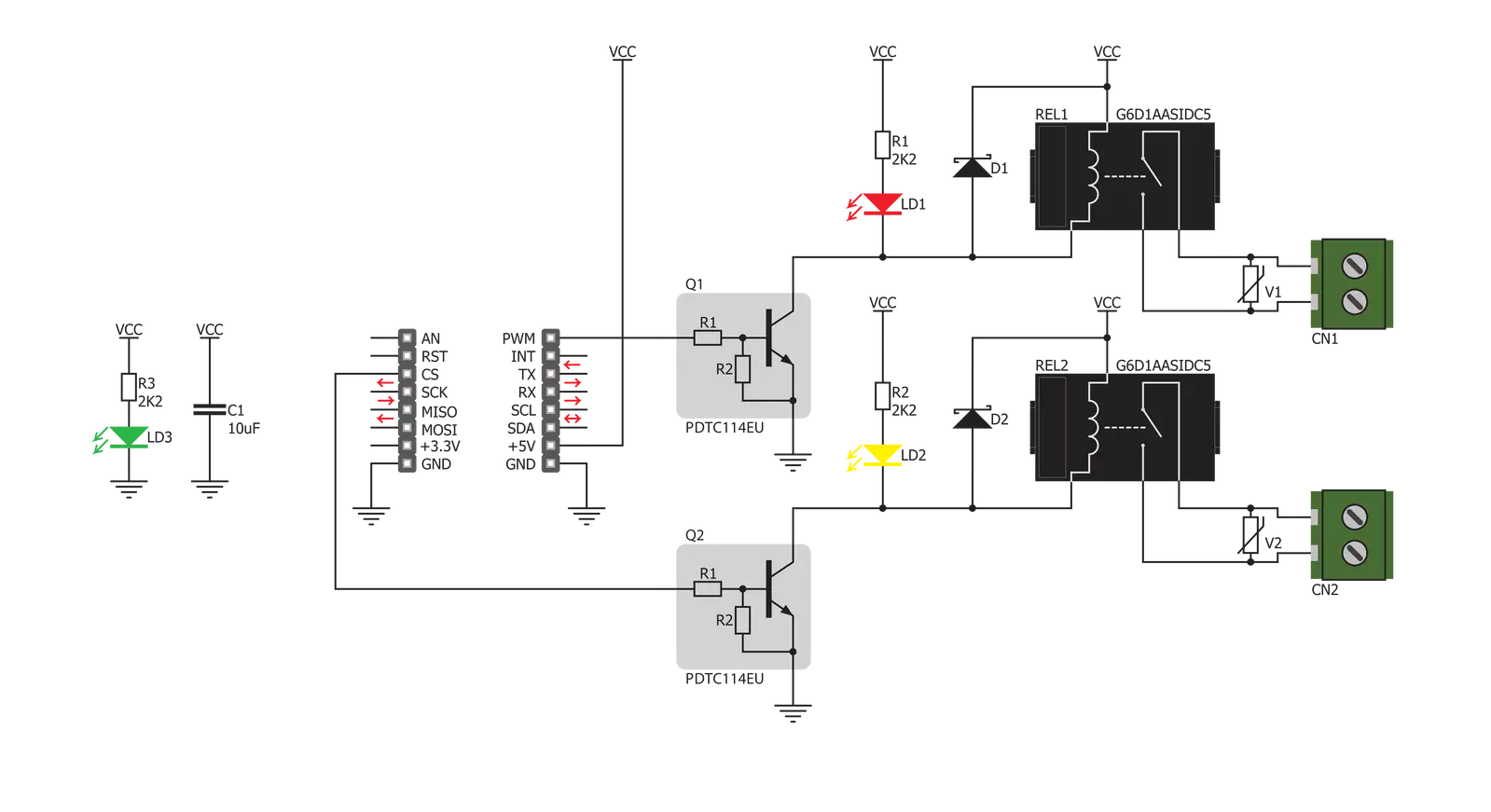
一步一步来
项目组装
实时跟踪您的结果
应用程序输出
1. 应用程序输出 - 在调试模式下,“应用程序输出”窗口支持实时数据监控,直接提供执行结果的可视化。请按照提供的教程正确配置环境,以确保数据正确显示。

2. UART 终端 - 使用UART Terminal通过USB to UART converter监视数据传输,实现Click board™与开发系统之间的直接通信。请根据项目需求配置波特率和其他串行设置,以确保正常运行。有关分步设置说明,请参考提供的教程。

3. Plot 输出 - Plot功能提供了一种强大的方式来可视化实时传感器数据,使趋势分析、调试和多个数据点的对比变得更加直观。要正确设置,请按照提供的教程,其中包含使用Plot功能显示Click board™读数的分步示例。在代码中使用Plot功能时,请使用以下函数:plot(insert_graph_name, variable_name);。这是一个通用格式,用户需要将“insert_graph_name”替换为实际图表名称,并将“variable_name”替换为要显示的参数。

软件支持
库描述
此库包含 RELAY Click 驱动程序的 API。
关键功能:
relay_set_state- 设置继电器状态。
开源
代码示例
完整的应用程序代码和一个现成的项目可以通过NECTO Studio包管理器直接安装到NECTO Studio。 应用程序代码也可以在MIKROE的GitHub账户中找到。
/*!
* \file
* \brief Relay Click example
*
* # Description
* Demo application is used to shows basic controls Relay click
*
* The demo application is composed of two sections :
*
* ## Application Init
* Configuring clicks and log objects.
* Settings the click in the default configuration.
*
* ## Application Task
* Alternately sets relays to ON-OFF state...
*
* \author Katarina Perendic
*
*/
// ------------------------------------------------------------------- INCLUDES
#include "board.h"
#include "log.h"
#include "relay.h"
// ------------------------------------------------------------------ VARIABLES
static relay_t relay;
static log_t logger;
// ------------------------------------------------------ APPLICATION FUNCTIONS
void application_init ( void )
{
log_cfg_t log_cfg;
relay_cfg_t cfg;
/**
* Logger initialization.
* Default baud rate: 115200
* Default log level: LOG_LEVEL_DEBUG
* @note If USB_UART_RX and USB_UART_TX
* are defined as HAL_PIN_NC, you will
* need to define them manually for log to work.
* See @b LOG_MAP_USB_UART macro definition for detailed explanation.
*/
LOG_MAP_USB_UART( log_cfg );
log_init( &logger, &log_cfg );
log_info(&logger, "---- Application Init ----");
// Click initialization.
relay_cfg_setup( &cfg );
RELAY_MAP_MIKROBUS( cfg, MIKROBUS_1 );
relay_init( &relay, &cfg );
relay_default_cfg ( &relay );
Delay_ms( 1500 );
}
void application_task ( void )
{
uint8_t cnt;
// Task implementation.
for ( cnt = 1; cnt <= 2; cnt++)
{
log_info( &logger, "*** Relay %d state is ON \r\n", (uint16_t)cnt);
relay_set_state( &relay, cnt, RELAY_STATE_ON );
Delay_ms ( 1000 );
log_info( &logger, "*** Relay %d state is OFF \r\n", (uint16_t)cnt);
relay_set_state( &relay, cnt, RELAY_STATE_OFF );
Delay_ms ( 200 );
}
}
void main ( void )
{
application_init( );
for ( ; ; )
{
application_task( );
}
}
// ------------------------------------------------------------------------ END
额外支持
资源
类别:继电器


































